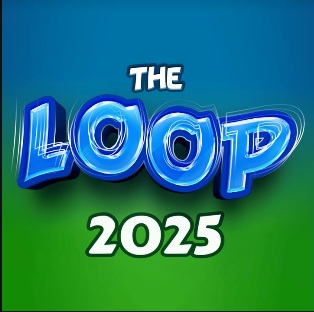Dicas e truques para economizar tempo e aumentar a eficiência no Excel
Descubra dicas valiosas para otimizar a utilização do Excel, como atalhos rápidos, destaque de dados repetidos, ordenação, transposição de dados e funções úteis. Aprenda a criar macros, manter zeros à esquerda e utilizar métodos rápidos de cálculo e preenchimento.

O uso de planilhas do Excel pode ser uma tarefa repetitiva e, por vezes, entediante, mas é importante reconhecer que a ferramenta possui uma profundidade de recursos que podem facilitar muito a nossa vida. Existem inúmeros comandos e funções que tornam o trabalho com planilhas mais eficiente e rápido. Neste artigo, iremos compartilhar alguns truques que podem ajudar a economizar tempo ao lidar com o Excel. É essencial memorizar essas dicas para tornar o trabalho com suas planilhas mais fácil e produtivo. Nas versões mais recentes do Microsoft Excel, é possível economizar tempo utilizando atalhos rápidos que são exibidos na barra superior como ícones. Esses atalhos padrão permitem ações como 'Salvar automaticamente', 'Salvar', 'Desfazer' e 'Refazer', mas também podem ser personalizados de acordo com as necessidades de cada usuário. Para personalizar esses atalhos, basta clicar na seta para baixo na barra superior e selecionar os itens desejados para adicionar como atalhos rápidos. Caso queira ocultar algum atalho, basta desmarcá-lo. Isso proporciona um acesso mais rápido às ferramentas mais utilizadas. Uma prática útil no Excel é identificar e destacar dados repetidos em uma planilha. Uma maneira simples de fazer isso é utilizando o recurso de destaque de células de condição, que realça números duplicados. Para aplicar esse recurso, selecione as linhas ou colunas a serem analisadas, vá para a guia ‘Início’ na barra superior e clique em ‘Formatação Condicional’, em seguida selecione 'Nova Regra'. Na janela que se abre, escolha a opção ‘Valores Duplicados’ e defina as cores de destaque desejadas. Esse truque também funciona para palavras, facilitando a identificação de informações repetidas. Para organizar uma tabela de dados de forma alfabética ou numérica, tornando mais fácil a interpretação dos dados e evitando confusões, basta selecionar as células desejadas e utilizar a opção ‘Classificar e Filtrar’ na guia ‘Início’. É possível escolher a ordem de classificação, seja crescente ou decrescente, ou personalizar a ordem clicando em 'Classificação Personalizada'. Para manter a consistência dos dados, selecione a opção ‘Expandir seleção’ quando solicitado pelo Excel, para manter o relacionamento com as células adjacentes. Quando se trabalha com grandes quantidades de dados em uma planilha Excel, é comum ter que rolar horizontal ou verticalmente para visualizar todas as informações, o que pode ocultar os cabeçalhos das colunas ou linhas. Para manter esses cabeçalhos sempre visíveis, é possível fixar determinadas colunas ou linhas. Selecione a coluna ou linha desejada, vá para a aba ‘Exibir’ e escolha a opção ‘Congelar Painéis’. É possível fixar todas as linhas e colunas selecionadas, apenas a linha superior ou apenas a primeira coluna, facilitando a visualização e o trabalho com os dados. Quando necessário alterar a orientação de uma tabela de dados no Excel, de horizontal para vertical ou vice-versa, é possível utilizar a ferramenta de transposição. Selecione todas as linhas e colunas da tabela, copie para a área de transferência com CTRL + C, selecione uma célula vazia, clique com o botão direito e escolha ‘Colar Especial’. Na opção ‘Transpor Linhas e Colunas’, a orientação da tabela será invertida, trocando linhas por colunas e vice-versa, facilitando a visualização e análise dos dados. O Excel oferece uma função para calcular facilmente o número de dias entre duas datas no documento. Utilize a função '=DIAS(data final;data inicial)' e substitua os valores entre parênteses pelas células correspondentes. Por exemplo, '=DIAS(H4;G4)'. Em situações em que é necessário importar dados de uma tabela em um arquivo PDF para o Excel, é possível utilizar a ferramenta de importação de dados. Crie uma nova planilha em branco, acesse a aba ‘Dados’, selecione ‘Obter Dados’ e escolha a opção ‘De um Arquivo’ e em seguida ‘De um PDF’. Selecione o arquivo PDF contendo a tabela desejada e importe os dados para a planilha. É possível aprimorar a visualização das células no Excel através das configurações de bordas disponíveis. Além das opções básicas visíveis na aba 'Início', é possível adicionar borda diagonal a uma célula, proporcionando diferentes formas de destacar e organizar as informações. Para garantir a homogeneidade dos dados em uma tabela, a criação de uma lista suspensa de valores possíveis para um campo específico é uma opção útil. Isso permite que os usuários escolham um valor de uma lista pré-determinada em vez de digitar manualmente. Para otimizar o trabalho com planilhas e evitar tarefas repetitivas, é indicado utilizar macros no Excel. Macros permitem gravar e reproduzir uma série de ações realizadas na planilha. Para criar uma macro, vá até a aba ‘Exibir’, selecione ‘Macros’, escolha ‘Gravar Macro’, dê um nome e um atalho à macro, realize as ações desejadas e encerre a gravação. Quando necessário, basta pressionar o atalho atribuído à macro para que as ações sejam automaticamente reproduzidas, economizando tempo e reduzindo erros. Ao digitar números que começam com zero no Excel, o programa remove automaticamente o zero à esquerda, o que pode ser indesejado em algumas situações. Para manter o zero, adicione um apóstrofo antes do número, indicando que é um valor de texto. Por exemplo, digitar '021' em vez de 021. O recurso de 'Preenchimento Relâmpago', acionado por CTRL + Shift + E, completa células com uma sequência de caracteres já presentes em outra célula, agilizando a inserção de dados em uma coluna. Para somar rapidamente uma seleção de células, basta pressionar ALT + = para que o Excel exiba o total dos números selecionados na linha vazia de células abaixo ou ao lado da seleção. Esse atalho simplifica a execução da função de adição, proporcionando maior rapidez na análise de dados. Essas dicas e truques podem tornar o trabalho com o Excel mais eficiente e produtivo, facilitando a manipulação de dados e a realização de tarefas cotidianas.
Fonte Notícia: https://br.ign....
Qual é a sua reação?
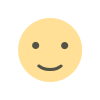
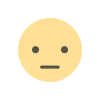

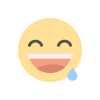
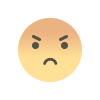
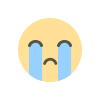
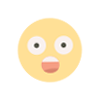










![Como instalar ONE PLAY [PT_BR] Kodi Addon](https://androidfacil.online/uploads/images/202304/image_100x75_642c2c1fdd848.jpg)

![Ativador Windows e Office [atualizado 2025]](https://androidfacil.online/uploads/images/202303/image_100x75_6419c315d5bed.jpg)